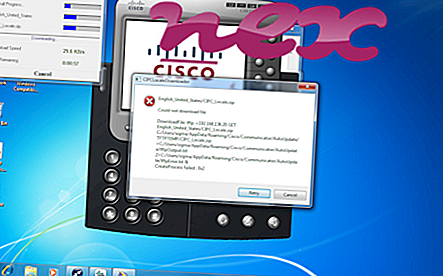Der Prozess Search Protect gehört zur Software Search Protect der Firma Client Connect LTD.
Charakteristik : VC32Loader.dll gehört nicht zum Windows Betriebssystem und macht eher wenig Probleme. VC32Loader.dll befindet sich in einem Unterordner von "C: \ Programme (x86)" - normalerweise C: \ Programme (x86) \ SearchProtect \ SearchProtect \ bin \ . Bekannte Dateigrößen unter Windows 10/8/7 / XP sind 221456 Bytes (25% aller Vorkommen), 218384 Bytes und 7 weitere Varianten.
Das Programm hat ein sichtbares Fenster. Das Programm wird während des Windows-Startvorgangs geladen (siehe Registrierungsschlüssel: AppInit_DLLs). Die Datei VC32Loader.dll wird vom Betriebssystem Windows nicht benötigt. Die Datei VC32Loader.dll ist von Verisign digital signiert. Die Datei ist von einer vertrauenswürdigen Firma zertifiziert. Daher ist die technische Sicherheitsbewertung zu 24% gefährlich .
Insbesondere, wenn sich die Datei in C: \ Windows oder im C: \ Windows \ System32 Ordner befindet, beispielsweise not-a-virus: RiskTool.Win32.SearchProtect.a oder not-a-virus : AdWare.Win32.SearchProtect.tt (von Kaspersky erkannt) und PUA.SearchProtect (von Symantec erkannt). Daher sollten Sie den VC32Loader.dll Prozess auf Ihrem PC um zu sehen, ob es einen Schädling handelt. Wenn Search Protect die Suchmaschine und die Startseite Ihres Browsers geändert hat, können Sie die Standardeinstellungen Ihres Browsers wie folgt wiederherstellen:
Standard-Browsereinstellungen für den Internet-Explorer zurücksetzen ▾
- Drücken Sie im Internet Explorer die Tastenkombination Alt + X, um das Menü Extras zu öffnen.
- Klicken Sie auf Internetoptionen .
- Klicken Sie auf die Registerkarte Erweitert .
- Klicken Sie auf die Schaltfläche Zurücksetzen .
- Aktivieren Sie die Option Persönliche Einstellungen löschen.
- Kopieren Sie chrome: // settings / resetProfileSettings in die Adressleiste Ihres Chrome-Browsers.
- Klicken Sie auf Zurücksetzen .
- Kopieren Sie about: support in die Adressleiste Ihres Firefox-Browsers.
- Klicken Sie auf Firefox aktualisieren .
Die folgenden Programme haben sich auch für eine eingehendere Analyse als nützlich erwiesen: Ein Security Task Manager untersucht den aktiven VC32Loader-Prozess auf Ihrem Computer und zeigt Ihnen deutlich, was er tut. Das bekannte B-Anti-Malware-Tool von Malwarebytes zeigt Ihnen an, ob die VC32Loader.dll auf Ihrem Computer lästige Anzeigen anzeigt, wodurch sie langsamer wird. Diese Art von unerwünschtem Adware-Programm wird von einigen Antivirenprogrammen nicht als Virus eingestuft und ist daher nicht für die Bereinigung markiert.
Ein sauberer und aufgeräumter Computer ist die wichtigste Voraussetzung, um PC-Probleme zu vermeiden. Dies bedeutet, dass Sie nach Malware suchen, Ihre Festplatte mit 1 CleanMgr und 2 SFC / SCANNOW bereinigen, 3 nicht mehr benötigte Programme deinstallieren, nach Autostart-Programmen suchen (mit 4 msconfig) und Windows 5 Automatic Update aktivieren. Denken Sie immer daran, regelmäßige Sicherungen durchzuführen oder zumindest Wiederherstellungspunkte festzulegen.
Wenn Sie auf ein tatsächliches Problem stoßen, versuchen Sie, das letzte, was Sie getan haben, oder das letzte, was Sie installiert haben, bevor das Problem zum ersten Mal aufgetreten ist, abzurufen. Verwenden Sie den Befehl 6 resmon, um die Prozesse zu identifizieren, die Ihr Problem verursachen. Selbst bei schwerwiegenden Problemen ist es besser, anstatt Windows neu zu installieren, die Installation zu reparieren oder bei Windows 8 und höheren Versionen den Befehl 7 DISM.exe / Online / Cleanup-image / Restorehealth auszuführen. Auf diese Weise können Sie das Betriebssystem reparieren, ohne Daten zu verlieren.
wirehelpersvc.exe amazon1buttonservice64.exe epu.exe VC32Loader.dll atashost.exe vcsystemtray.exe ftpwrevt.exe displaylinkuseragent.exe flashplayerplugin_16_0_0_305.exe icedragon_updater.exe mediabuttons.exe